Il file csc.exe originale è un legittimo componente software Microsoft .NET Framework firmato da Microsoft Corporation. CSC sta per Visual C # [ S orzo] Riga di comando C compilatore.
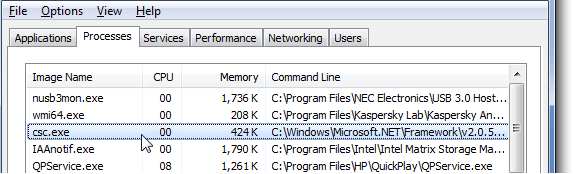
Nota: csc.exe può anche essere l'eseguibile principale di Comodo System Cleaner. Nonostante questo, le possibilità che ciò accada sono scarse poiché il software di pulizia si è fuso con Registry Cleaner in 2013 ed è diventato PC Tune-UP. Avrai solo un eseguibile csc.exe appartenente a Comodo System Cleaner se non hai aggiornato il tuo sistema per diversi anni.
Problema di sicurezza fattibile?
L'eseguibile CSC legittimo è una procedura legittima del framework Microsoft .NET, come abbiamo stabilito in precedenza. Nonostante questo, Ci sono stati casi in cui ingegnoso malware ha impersonato la procedura csc.exe e ti mostra nella scheda Processi.
Per essere sicuro che non sia così, apri Task Manager (Ctrl + Spostare + Esc) e individuare la procedura csc.exe nella scheda Processi. Quindi fai clic destro su di esso e scegli Apri posizione file. Se la posizione rivelata non è C: Windows N-Microsoft.NET N- Struttura (Quadro64) n- csc.exe o C: n- File di programma N- Pulitore di sistema COMODO N-CSC.exe, probabilmente hai a che fare con un'infezione da malware.
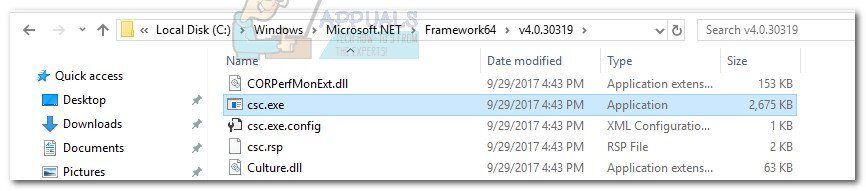
Se scopri qualche altra località (soprattutto se è fuori dalla cartella di Windows), devi assicurarti che l'infezione sia fatale. Esistono molti modi diversi per affrontare le infezioni da malware, ma suggeriamo di usare Malwarebytes, poiché è anche utile identificare gli adware che non verrebbero regolarmente segnalati da altre suite di sicurezza. Per ulteriori istruzioni sull'utilizzo di Malwarebytes per rimuovere malware dal sistema, vedi il nostro post dettagliato (qui).
Devo rimuovere il legittimo csc.exe?
Non è consigliabile disinstallare il legittimo csc.exe, poiché l'eseguibile è richiesto insieme a molte applicazioni predefinite e di terze parti. Nonostante questo, se decidi di sbarazzartene, dovrai disinstallare l'intero pacchetto Microsoft .Net Framework. Questo può essere utile se il problema è dovuto a una cattiva installazione di .NET Framework o corruzione.
Per sbarazzarsi di csc.exe, apri una finestra di corsa (tecla de Windows + R), digita »appwiz.cpl» e premi Invio per aprire Programmi e funzionalità. Prossimo, scorrere verso il basso l'elenco delle applicazioni e disinstallare tutte le voci di Microsoft .NET Framework, e quindi riavvia il computer. Una volta riavviato il computer, WU (aggiornamento Windows) dovrebbe reinstallare automaticamente i componenti .NET Framework mancanti.
Nel caso in cui WU non scarichi automaticamente Microsoft .NET Framework, puoi scaricare l'ultima versione da questo link (qui).
Come correggere l'errore “csc.exe non può essere avviato correttamente”
Se ottieni l'errore “csc.exe non può essere avviato correttamente” in momenti casuali o quando si tenta di spegnere il computer, i seguenti due metodi possono contribuire. Siamo stati in grado di identificare due possibili soluzioni che hanno risolto il problema per gli utenti in una situazione simile. Segui i due metodi in ordine e salta il primo se non è applicabile.
Metodo 1: disinstallare l'app Bit Meter
Se ottieni l'errore “csc.exe non può essere avviato correttamente” dopo aver fatto clic sul pulsante Spegnimento, questo potrebbe essere dovuto all'app BitMeter. Si scopre che le app del misuratore di larghezza di banda possono far sì che l'eseguibile CSC generi questo errore ogni volta che Windows tenta di forzare l'arresto.
L'unico modo per evitare questo problema è disinstallare l'attuale applicazione Bit Meter e quindi visitare il portale Web ufficiale per scaricare Bit Meter 2, una versione aggiornata della stessa applicazione che non soffre dello stesso problema.
Ecco una guida rapida per correggere l'errore “csc.exe non può essere avviato correttamente” generato da BitMeter 2:
-
Premi il tasto Windows + R per aprire il comando Esegui. Scriba “appwiz.cpl” e premi Invio per aprire Programmi e funzionalità.
-
Scorri l'elenco delle applicazioni e disinstalla il software Bit Meter.
-
Se vuoi continuare con questo software di monitoraggio della larghezza di banda, scarica la versione aggiornata da questo link (qui).
Se questo non ha risolto il tuo problema o non hai installato il software Bit Meter, continua con Metodo 2.
Metodo 2: eseguire una scansione di verifica del file di sistema
Se non hai installato il software Bit Meter e continui a ricevere l'errore “csc.exe non può essere avviato correttamente”, è possibile che il tuo sistema soffra di corruzione del file di sistema.
Il Controllo file di sistema è uno strumento sviluppato da Microsoft che riparerà regolarmente la maggior parte dei casi di corruzione che potrebbero affliggere il tuo sistema. Ecco una guida rapida su come avviare una scansione del Controllo file di sistema:
-
Fare clic sulla barra di avvio di Windows (angolo in basso a sinistra) e cerca cmd. Fare clic con il tasto destro del mouse su Prompt dei comandi e selezionare Esegui come amministratore.
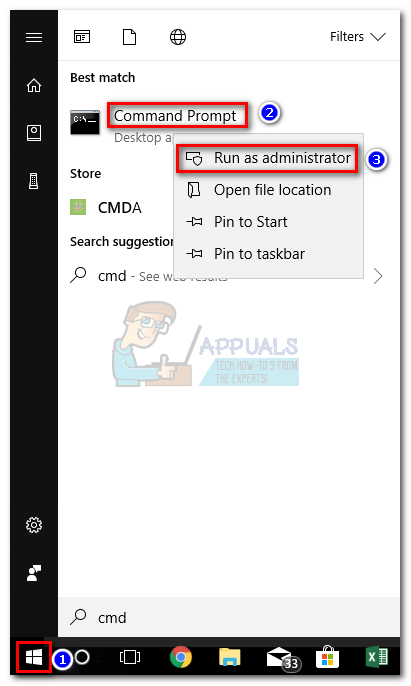
-
Al prompt dei comandi con privilegi elevati, digita sfc / scansiona. Questo eseguirà la scansione di tutti i file di sistema protetti e sostituirà quelli corrotti con versioni pulite.

-
Al termine della scansione, riavviare il sistema e verificare se l'errore “csc.exe non può essere avviato correttamente” è stato risolto nel prossimo avvio.
Articolo correlato:
- ▷ Qual è l'applicazione per la registrazione di un dispositivo sintonizzatore TV digitale e dovrebbe essere rimossa??
- In alto 10 Lettori IPTV per Windows [2020]
- ⭐ Come ottenere account Fortnite gratuiti con Skins?
- ▷ Come posso correggere il codice di errore? “WS-37403-7” e PlayStation 4?
- Il 5 i migliori browser per Windows XP
- ▷ Come disabilitare Adobe AcroTray.exe dall'avvio






